Page 1

C8600
用 户 指 南
Page 2
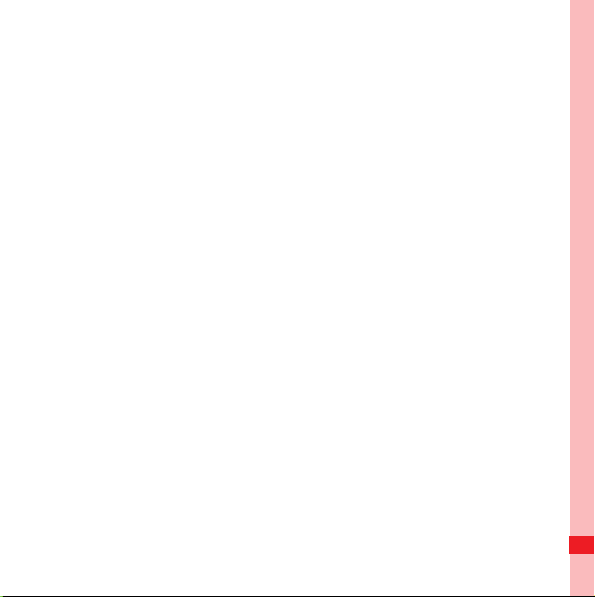
版权声明 . . . . . . . . . . . . . . . . . . . . . . . . . . . . . . . . . . . . . . . . . . 2
安全须知 . . . . . . . . . . . . . . . . . . . . . . . . . . . . . . . . . . . . . . . . . . 5
开始了解手机 . . . . . . . . . . . . . . . . . . . . . . . . . . . . . . . . . . . . . . 8
包装清单 . . . . . . . . . . . . . . . . . . . . . . . . . . . . . . . . . . . . . . . . . . . . . . . 8
手机视图 . . . . . . . . . . . . . . . . . . . . . . . . . . . . . . . . . . . . . . . . . . . . . . . 9
准备和安装 . . . . . . . . . . . . . . . . . . . . . . . . . . . . . . . . . . . . . . . . . . . . 12
开机和关机 . . . . . . . . . . . . . . . . . . . . . . . . . . . . . . . . . . . . . . . . . . . . 15
使用触摸屏 . . . . . . . . . . . . . . . . . . . . . . . . . . . . . . . . . . . . . . . . . . . . 17
锁定与解锁屏幕 . . . . . . . . . . . . . . . . . . . . . . . . . . . . . . . . . . . . . . . . . 18
主屏幕 . . . . . . . . . . . . . . . . . . . . . . . . . . . . . . . . . . . . . . . . . . . . . . . . 20
图标说明 . . . . . . . . . . . . . . . . . . . . . . . . . . . . . . . . . . . . . . . . . . . . . . 25
通知面板 . . . . . . . . . . . . . . . . . . . . . . . . . . . . . . . . . . . . . . . . . . . . . . 27
将 SD卡作为 USB大容量存储器 . . . . . . . . . . . . . . . . . . . . . . . . . . . 28
使用飞行模式. . . . . . . . . . . . . . . . . . . . . . . . . . . . . . . . . . . . . . . . . . . 30
通话功能 . . . . . . . . . . . . . . . . . . . . . . . . . . . . . . . . . . . . . . . . . 31
拨打电话 . . . . . . . . . . . . . . . . . . . . . . . . . . . . . . . . . . . . . . . . . . . . . . 31
接听或拒接电话 . . . . . . . . . . . . . . . . . . . . . . . . . . . . . . . . . . . . . . . . . 34
使用通话记录. . . . . . . . . . . . . . . . . . . . . . . . . . . . . . . . . . . . . . . . . . . 37
通话中的其他操作 . . . . . . . . . . . . . . . . . . . . . . . . . . . . . . . . . . . . . . . 38
管理通讯录 . . . . . . . . . . . . . . . . . . . . . . . . . . . . . . . . . . . . . . . 41
查看通讯录 . . . . . . . . . . . . . . . . . . . . . . . . . . . . . . . . . . . . . . . . . . . . 41
通讯录帐户 . . . . . . . . . . . . . . . . . . . . . . . . . . . . . . . . . . . . . . . . . . . . 42
目录
i
Page 3
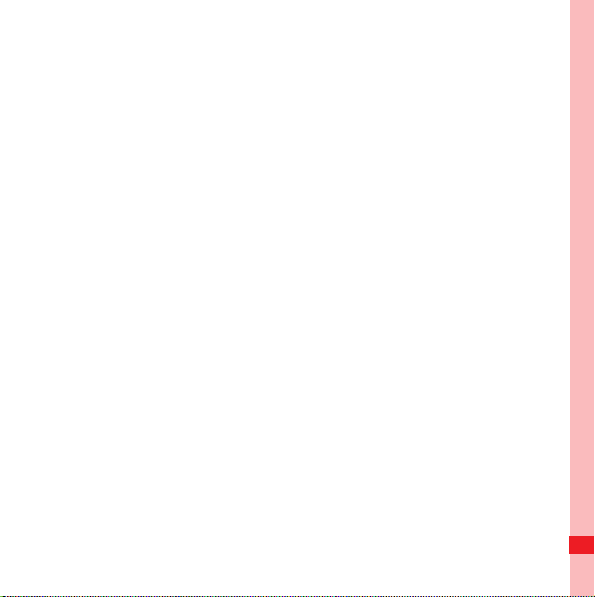
创建或删除联系人 . . . . . . . . . . . . . . . . . . . . . . . . . . . . . . . . . . . . . . . 42
编辑联系人 . . . . . . . . . . . . . . . . . . . . . . . . . . . . . . . . . . . . . . . . . . . . 44
查找联系人 . . . . . . . . . . . . . . . . . . . . . . . . . . . . . . . . . . . . . . . . . . . . 45
管理联系人 . . . . . . . . . . . . . . . . . . . . . . . . . . . . . . . . . . . . . . . . . . . . 46
备份通讯录 . . . . . . . . . . . . . . . . . . . . . . . . . . . . . . . . . . . . . . . . . . . . 47
输入文本 . . . . . . . . . . . . . . . . . . . . . . . . . . . . . . . . . . . . . . . . . 49
使用输入面板. . . . . . . . . . . . . . . . . . . . . . . . . . . . . . . . . . . . . . . . . . . 49
选择文本 . . . . . . . . . . . . . . . . . . . . . . . . . . . . . . . . . . . . . . . . . . . . . . 55
编辑文本 . . . . . . . . . . . . . . . . . . . . . . . . . . . . . . . . . . . . . . . . . . . . . . 55
输入法设置 . . . . . . . . . . . . . . . . . . . . . . . . . . . . . . . . . . . . . . . . . . . . 56
信息 . . . . . . . . . . . . . . . . . . . . . . . . . . . . . . . . . . . . . . . . . . . . 57
进入信息菜单. . . . . . . . . . . . . . . . . . . . . . . . . . . . . . . . . . . . . . . . . . . 57
发送短信 . . . . . . . . . . . . . . . . . . . . . . . . . . . . . . . . . . . . . . . . . . . . . . 57
发送彩信 . . . . . . . . . . . . . . . . . . . . . . . . . . . . . . . . . . . . . . . . . . . . . . 59
回复信息 . . . . . . . . . . . . . . . . . . . . . . . . . . . . . . . . . . . . . . . . . . . . . . 59
删除信息 . . . . . . . . . . . . . . . . . . . . . . . . . . . . . . . . . . . . . . . . . . . . . . 60
自定义信息设置 . . . . . . . . . . . . . . . . . . . . . . . . . . . . . . . . . . . . . . . . . 60
电子邮件 . . . . . . . . . . . . . . . . . . . . . . . . . . . . . . . . . . . . . . . . . 61
添加电子邮件帐户 . . . . . . . . . . . . . . . . . . . . . . . . . . . . . . . . . . . . . . . 61
删除电子邮件帐户 . . . . . . . . . . . . . . . . . . . . . . . . . . . . . . . . . . . . . . . 62
自定义电子邮件帐户设置. . . . . . . . . . . . . . . . . . . . . . . . . . . . . . . . . . 62
发送电子邮件. . . . . . . . . . . . . . . . . . . . . . . . . . . . . . . . . . . . . . . . . . . 62
查看电子邮件. . . . . . . . . . . . . . . . . . . . . . . . . . . . . . . . . . . . . . . . . . . 63
目录
ii
Page 4
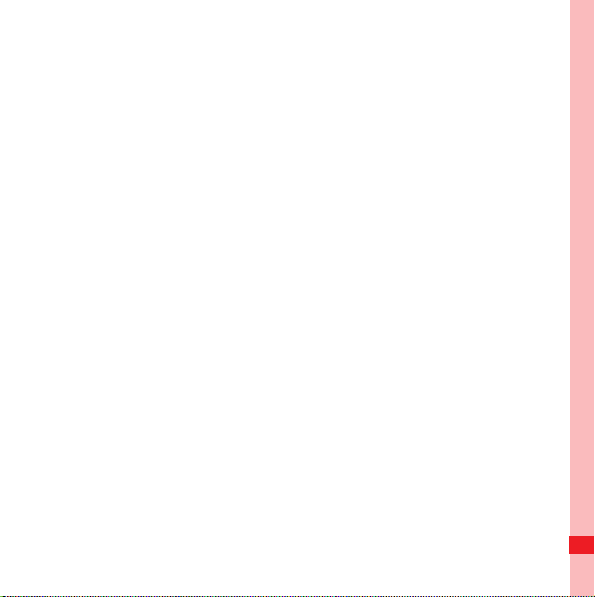
建立连接 . . . . . . . . . . . . . . . . . . . . . . . . . . . . . . . . . . . . . . . . . 64
开启数据服务. . . . . . . . . . . . . . . . . . . . . . . . . . . . . . . . . . . . . . . . . . . 64
无线局域网 . . . . . . . . . . . . . . . . . . . . . . . . . . . . . . . . . . . . . . . . . . . . 64
互联网 . . . . . . . . . . . . . . . . . . . . . . . . . . . . . . . . . . . . . . . . . . . . . . . . 66
使用蓝牙 . . . . . . . . . . . . . . . . . . . . . . . . . . . . . . . . . . . . . . . . . . . . . . 70
使用手机作为调制解调器. . . . . . . . . . . . . . . . . . . . . . . . . . . . . . . . . . 72
娱乐功能 . . . . . . . . . . . . . . . . . . . . . . . . . . . . . . . . . . . . . . . . . 73
拍照和摄像 . . . . . . . . . . . . . . . . . . . . . . . . . . . . . . . . . . . . . . . . . . . . 73
使用媒体库 . . . . . . . . . . . . . . . . . . . . . . . . . . . . . . . . . . . . . . . . . . . . 76
音乐 . . . . . . . . . . . . . . . . . . . . . . . . . . . . . . . . . . . . . . . . . . . . . . . . . . 80
收音机 . . . . . . . . . . . . . . . . . . . . . . . . . . . . . . . . . . . . . . . . . . . . . . . . 83
帐号与同步 . . . . . . . . . . . . . . . . . . . . . . . . . . . . . . . . . . . . . . . 87
管理帐户 . . . . . . . . . . . . . . . . . . . . . . . . . . . . . . . . . . . . . . . . . . . . . . 87
自定义帐户同步信息 . . . . . . . . . . . . . . . . . . . . . . . . . . . . . . . . . . . . . 88
使用 PC助手同步 . . . . . . . . . . . . . . . . . . . . . . . . . . . . . . . . . . . . . . . 89
更多应用程序 . . . . . . . . . . . . . . . . . . . . . . . . . . . . . . . . . . . . . 91
日历 . . . . . . . . . . . . . . . . . . . . . . . . . . . . . . . . . . . . . . . . . . . . . . . . . . 91
闹钟 . . . . . . . . . . . . . . . . . . . . . . . . . . . . . . . . . . . . . . . . . . . . . . . . . . 94
录音机 . . . . . . . . . . . . . . . . . . . . . . . . . . . . . . . . . . . . . . . . . . . . . . . . 95
文件管理器 . . . . . . . . . . . . . . . . . . . . . . . . . . . . . . . . . . . . . . . . . . . . 97
管理手机 . . . . . . . . . . . . . . . . . . . . . . . . . . . . . . . . . . . . . . . . 101
设置时间和日期 . . . . . . . . . . . . . . . . . . . . . . . . . . . . . . . . . . . . . . . . 101
目录
iii
Page 5
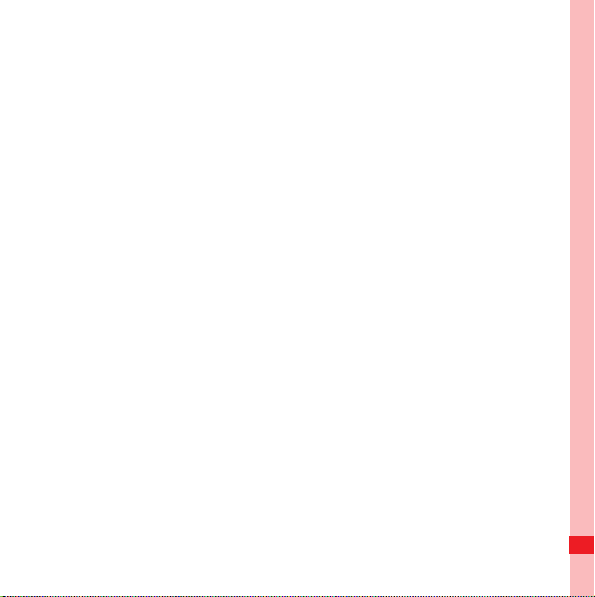
显示设置 . . . . . . . . . . . . . . . . . . . . . . . . . . . . . . . . . . . . . . . . . . . . . 102
声音设置 . . . . . . . . . . . . . . . . . . . . . . . . . . . . . . . . . . . . . . . . . . . . . 103
手机服务 . . . . . . . . . . . . . . . . . . . . . . . . . . . . . . . . . . . . . . . . . . . . . 104
设置手机语言. . . . . . . . . . . . . . . . . . . . . . . . . . . . . . . . . . . . . . . . . . 105
搜索设置 . . . . . . . . . . . . . . . . . . . . . . . . . . . . . . . . . . . . . . . . . . . . . 106
安全设置 . . . . . . . . . . . . . . . . . . . . . . . . . . . . . . . . . . . . . . . . . . . . . 106
管理应用程序. . . . . . . . . . . . . . . . . . . . . . . . . . . . . . . . . . . . . . . . . . 107
管理内存 . . . . . . . . . . . . . . . . . . . . . . . . . . . . . . . . . . . . . . . . . . . . . 109
恢复出厂设置. . . . . . . . . . . . . . . . . . . . . . . . . . . . . . . . . . . . . . . . . . 110
升级手机软件版本 . . . . . . . . . . . . . . . . . . . . . . . . . . . . . . . . . . . . . . 110
附录 . . . . . . . . . . . . . . . . . . . . . . . . . . . . . . . . . . . . . . . . . . . 113
安全警告和注意事项 . . . . . . . . . . . . . . . . . . . . . . . . . . . . . . . . . . . . 113
目录
iv
Page 6
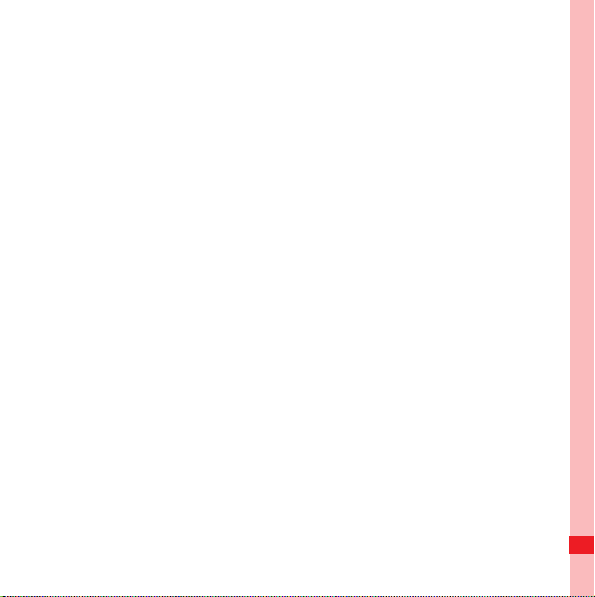
精彩沟通,无线生活
HUAWEI C8600 手机
用户指南
1
Page 7
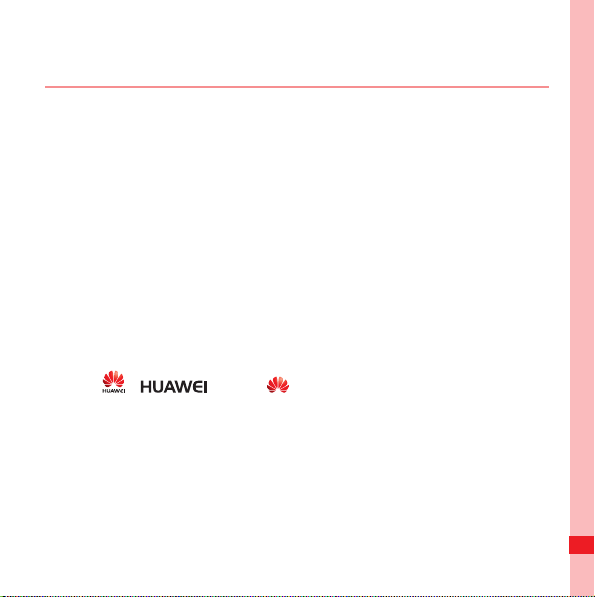
版权声明
版权所有 © 华为技术有限公司 2010。 保留一切权利。
非经华为技术有限公司书面同意,任何单位和个人不得擅自摘
抄、复制本手册内容的部分或全部,并不得以任何形式传播。
本手册中描述的产品中,可能包含华为技术有限公司及其可能
存在的许可人享有版权的软件,除非获得相关权利人的许可,
否则,任何人不能以任何形式对前述软件进行复制、分发、修
改、摘录、反编译、反汇编、解密、反向工程、出租、转让、
分许可以及其他侵犯软件版权的行为,但是适用法禁止此类限
制的除外。
商标声明
、 、华为、 是华为技术有限公司的商标或者注册
商标。
在本手册中以及本手册描述的产品中,出现的其他商标、产品
名称、服务名称以及公司名称,由其各自的所有人拥有。
版权声明
2
Page 8
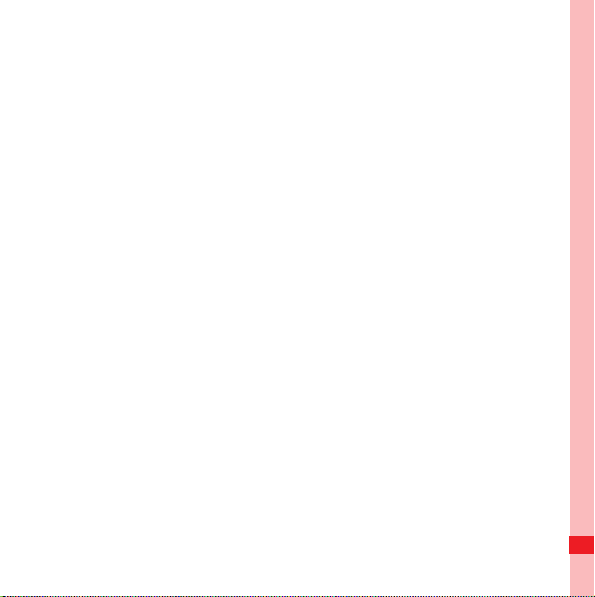
注意
本手册描述的产品及其附件的某些特性和功能,取决于当地网
络的设计和性能,以及您安装的软件。某些特性和功能可能由
于当地网络运营商或网络服务供应商不支持,或者由于当地网
络的设置,或者您安装的软件不支持而无法实现。因此,本手
册中的描述可能与您购买的产品或其附件并非完全一一对应。
华为技术有限公司保留随时修改本手册中任何信息的权利,无
需进行任何提前通知且不承担任何责任。
在法律允许的范围内,华为技术有限公司在任何情况下,都不
对因使用本手册相关内容而产生的任何特殊的、附带的、间接
的、继发性的损害进行赔偿,也不对任何利润、数据、商誉或
预期节约的损失进行赔偿。
对于您通过本产品上传或下载的任何作品,包括但不限于享有
版权保护的文字、图片、音乐、电影、非本产品预置的软件等
作品,华为技术有限公司不负责其合法性 和质量。对于您因在
本产品上安装或使用前述作品而产生的任何后果,由您自行承
担。
版权声明
3
Page 9
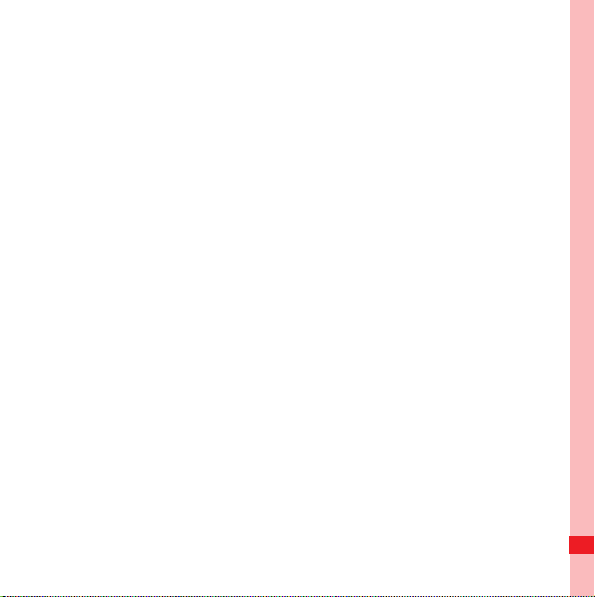
无担保声明
本手册中的内容均 “如是 ”提供,除非适用法要求,华为技术有
限公司对本手册中的所有内容不提供任何明示或暗示的保证,
包括但不限于适销性或者适用于某一特定目的的保证。
在法律允许的范围内,华为技术有限公司在任何情况下,都不
对因使用本手册相关内容而产生的任何特殊的、附带的、间接
的、继发性的损害进行赔偿,也不对任何利润、数据、商誉或
预期节约的损失进行赔偿。
进出口管制
若需将此产品手册描述的产品 (包含但不限于产品中的软件及
技术数据等)出口、再出口或者进口,您应遵守适用的进出口
管制法律法规。
版权声明
4
Page 10
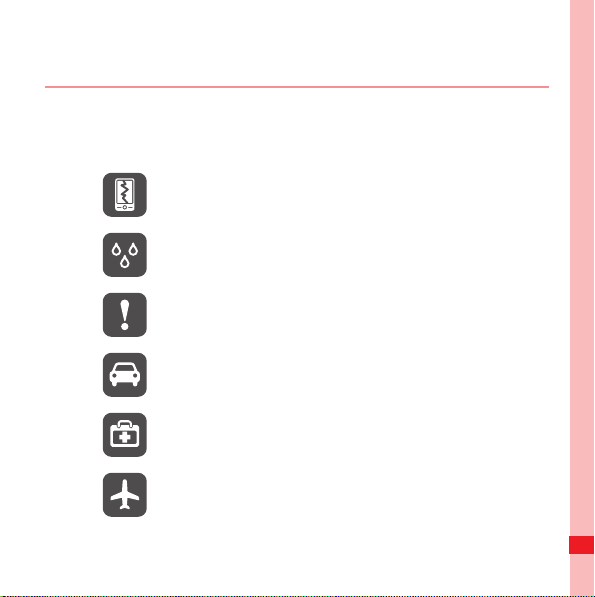
安全须知
使用手机前,请阅读本节信息,并让您的孩子了解这些信息。
有关更详细的信息,请参阅 113 页的 “ 安全警告和注意事项 ” 。
请勿撞击、扔掷、针刺本手机,并避免跌落、
挤压、弯曲手机。
请勿在浴室等潮湿的环境中使用本手机,并避
免
本手机被液体浸湿或冲洗。
在禁止使用手机的场所,或者使用手机会引起
干
扰或危险时,请关闭手机。
请勿在驾驶汽车时使用手机,以免妨碍安全驾
驶。
在医疗场所,请遵守有关规定或条例。在靠近
医
疗设备的区域,请关闭手机。
登机时请关闭手机,以免无线信号干扰飞机控
制
信号。
安全须知
5
Page 11
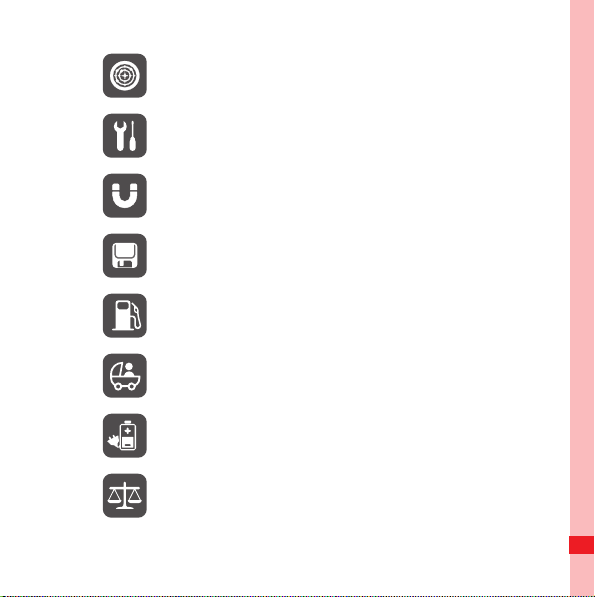
在使用高精度的电子设备附近,请关闭手机,
否则可能会导致电子设备故障。
请勿擅自拆卸手机及附件,只有授权机构才可
修本手机。
维
请勿将手机及附件放置于具有强大电磁场的器
。
具中
请将手机远离磁性设备,手机的辐射会抹掉磁
设备上存储的信息。
性
请勿在高温处、有易燃气体的地方 (如加油站
近)使用手机。
附
请将手机及附件放在儿童触摸不到的地方,请
让儿童在无人监管的情况下使用手机。
勿
请使用本公司指定的电池和充电器,否则,可
会引起爆炸。
能
使用本手机时,请遵守相关法律法规,并尊重
人隐私及合法权利。
他
安全须知
6
Page 12
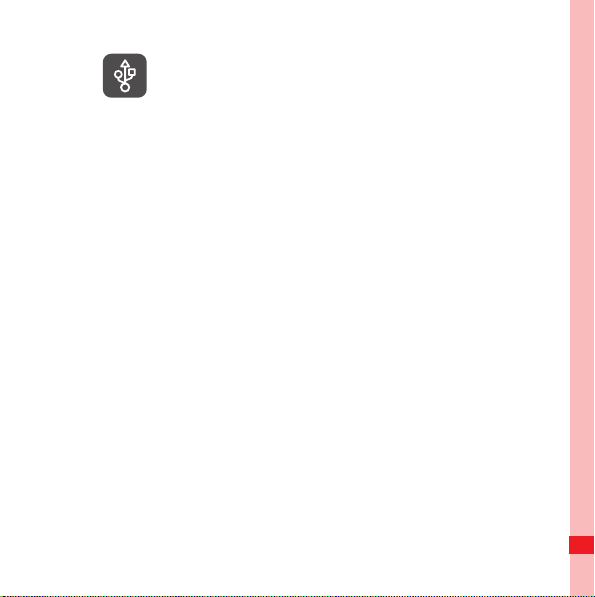
使用 USB 数据线时请严格遵守本手册中的相关
说明,否则可能损坏您的手机或个人计算机。
安全须知
7
Page 13
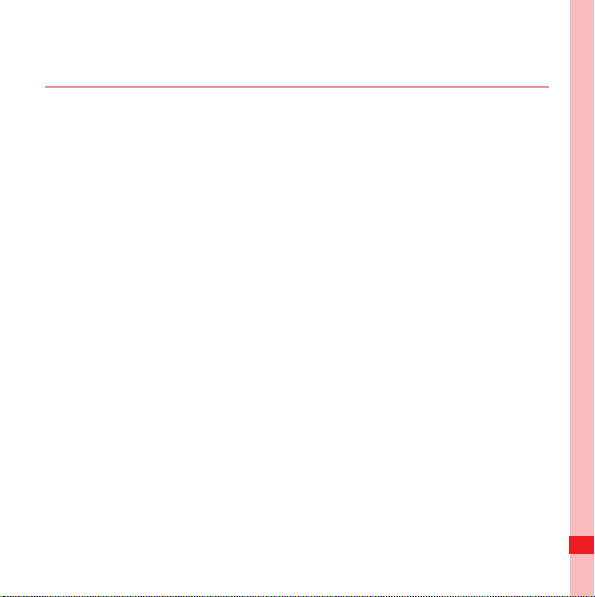
开始了解手机
包装清单
您的手机包装盒内包括以下各项 :
• 手机
• 电池
• 充电器
• USB 连接
• 耳机
• 快速指
• 安全信
• 保修卡
线
南
息
开始了解手机
8
Page 14
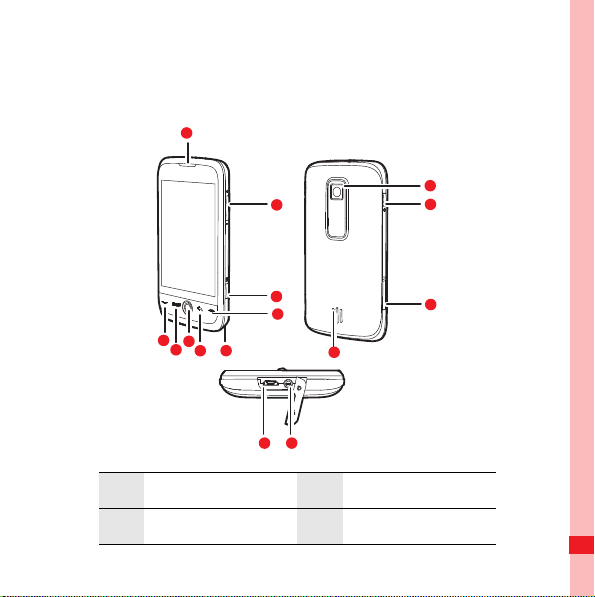
手机视图
手机外观
1
10
2
11
1
3
开始了解手机
9
8
听筒
相机键
3
4
7
5
6
14 15
2
4
13
音量调节键
结束键
12
9
Page 15
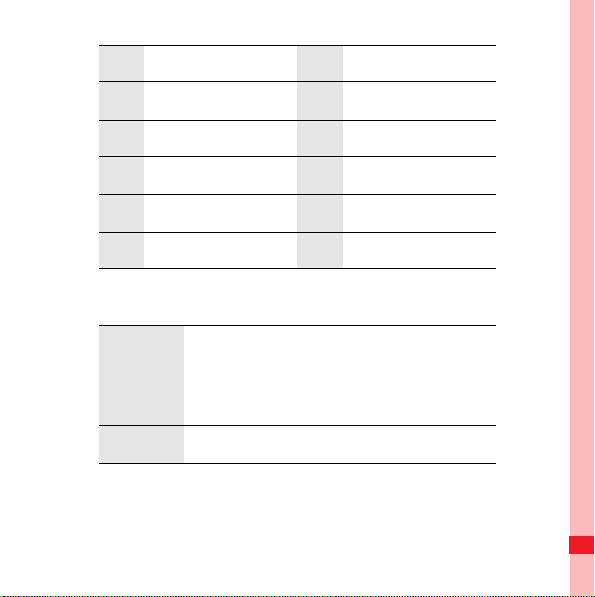
5
话筒
6
返回键
7
9
11
13
15
按键功能
电源键
通话键
开始了解手机
8
导航球
通话键
电源键
扬声器
MENU 键
10
摄像头
12
SD 卡插槽
14
充电 / 数据接口
耳机接口
键开启手机。
• 按此
• 开机
状态下,长按此键打开 手机选项 菜
单。
• 开机状态下,短按此键关闭屏幕。
按此键进入 通话
记录 界面。
10
Page 16
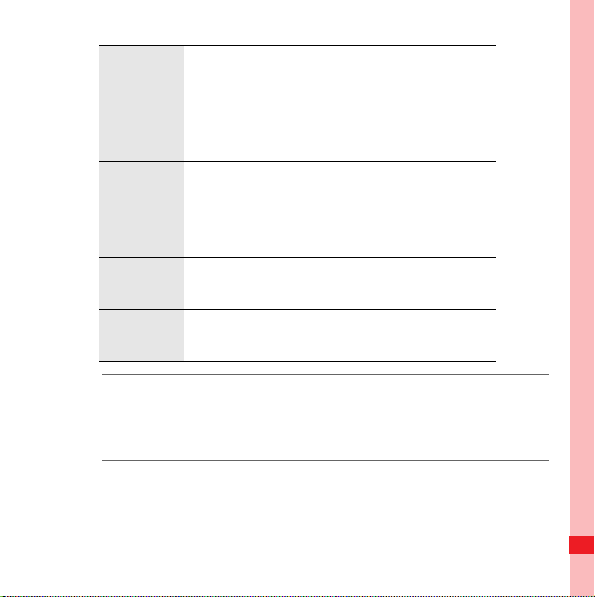
当前界面的菜单。
• 打开
可以输入关键字,在手机内进行快
MENU 键
• 长按
速搜索。
• 屏幕锁定时,短按一次可以点亮屏幕,
短按两次可以解锁屏幕。
• 拨动
在各个选项或程序中进行选择。
按压打开或执行所选项目或程序。
导航球
• 向下
• 在主屏幕界面,向下按压可以放大或缩
小主屏幕。
到上级界面或退出运行中的程序。
返回键
结束键
说明:
• 您可以自定义结束键功能,在菜单中选择设置 > 高级设置 > “End”按
钮行为。
• 通话时,请注意不要挡住话筒,以免影响通话质量。
• 返回
• 长按返回到主屏幕。
• 通话
时挂断电话。
到主屏幕。
• 返回
开始了解手机
11
Page 17
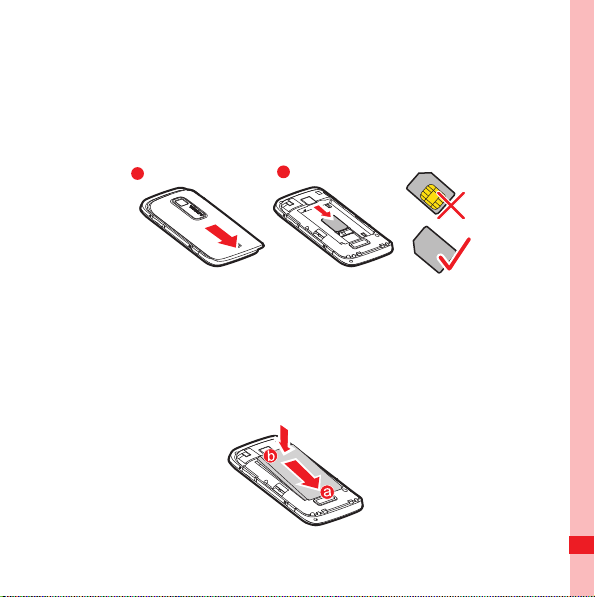
准备和安装
1
2
安装 UIM卡
您可以按照下图来安装 UIM卡。
1. 取下电池盖。
2. 插入 UI
安装电池
M 卡。
开始了解手机
12
Page 18
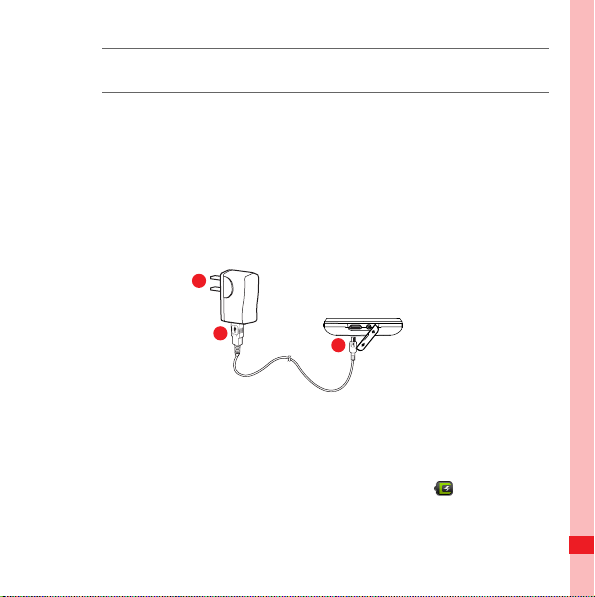
说明:
1
2
3
请注意确保打印有电池信息的一面朝上放置。
1. 将带有金色触点的一端插入电池槽底部,如图中 a 所示。
2. 向
下按压电池顶部,将电池稳固地安装在电池槽内,如图中 b
所示。
手机充电
在给手机充电之前,请确认电池已经正确装入到手机中。
1. 将
充电器与随机配送的 USB连接线连接。
2. 将
充电器电源插头插入电源插座。
3. 将 USB 线
开始了解手机
开始充电。
与手机连接,电池状态图标显示为 ,表示已经
13
Page 19
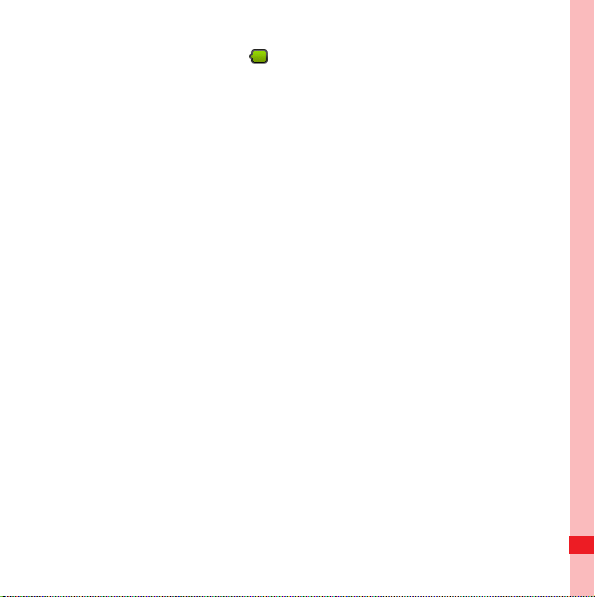
4. 当电池图标显示为 ,表示已经完成充电,断开充电器与电
源插座的连接。
5. 断
开充电器与手机的连接。
使用电池
• 如果电池长期未使用或电池电量耗尽,在充电时可能无法正常
开机。 这是正常现象。 请给电池充一段时间电,再开机使用。
池可以反复充电,但由于电池属于易损耗品,如果正常充电
• 电
后,手机的待机时间大幅度地降低,请更换新电池。
用数据业务会消耗较多电量,缩短待机时间。
• 使
• 电
池充电时间随温度条件和电池使用状况而变化。
手机电量不足时,手机会弹出提示。当电池电量过低时,手
• 当
机会自动关机。
开始了解手机
14
Page 20
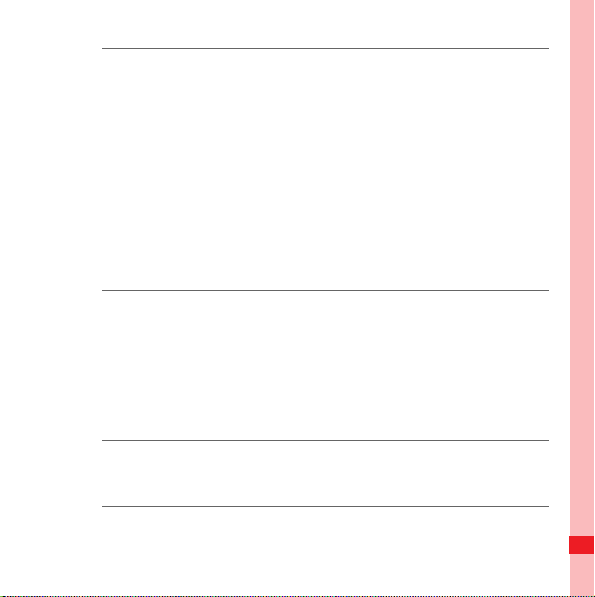
说明: 您可以尝试如下省电方法:
• 不使用手机时,按电源键关闭屏幕。
• 缩短屏幕待机时间。进入主菜单,选择设置 > 声音和显示 > 屏幕待机进
行设置。
• 降低屏幕亮度。进入主菜单,选择设置 > 声音和显示 > 亮度进行设置。
• 关闭蓝牙。进入主菜单,选择设置 > 无线和网络 > 蓝牙进行设置。
• 关闭无线局域网。进入主菜单,选择设置 > 无线和网络 > 无线局域网进
行设置。
• 关闭手机的 GPS 卫星接收器。进入主菜单,选择设置 > 地点和安全 >
使用 GPS 卫星进行设置。
• 按音量调节键,降低音量。
开机和关机
开机
1. 按电源键开启手机。
果您是首次开启手机,系统会提示您对手机进行初始设置。
2. 如
说明:
如果您的 UIM 卡预先设定了个人识别码 (PIN)码,则需要输入 PIN 码
以后才可以使用手机。
开始了解手机
15
Page 21
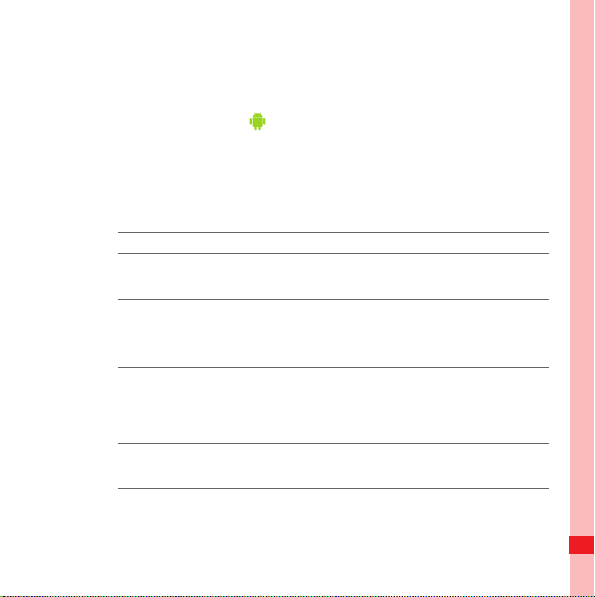
首次使用 Android手机
1. 按电源键开启手机。
2. 点击 Andr
• 点击 开始,查
• 点击 跳过,继
3. 设
置您的帐户。
说明: 在登录或建立帐户之前,需要开启数据服务。
4. 设置是否开启数据服务。
说明: 手机的某些特性,只有开启数据服务后才可以使用。数据服务
功能需要当地的网络支持,有关服务的价格信息,请咨询当地
的运营商。
5. 设置是否启用定位功能。
6. 设
置日期和时间。
说明: 如果使用网络自动提供的时间,则无法自行设置日期、时间和
时区。
7. 点击 完成设置,设置完毕。
开始了解手机
oid 标志 ,查看使用手机的入门知识。
看如何使用屏幕键盘。
续下面的设置。
16
Page 22
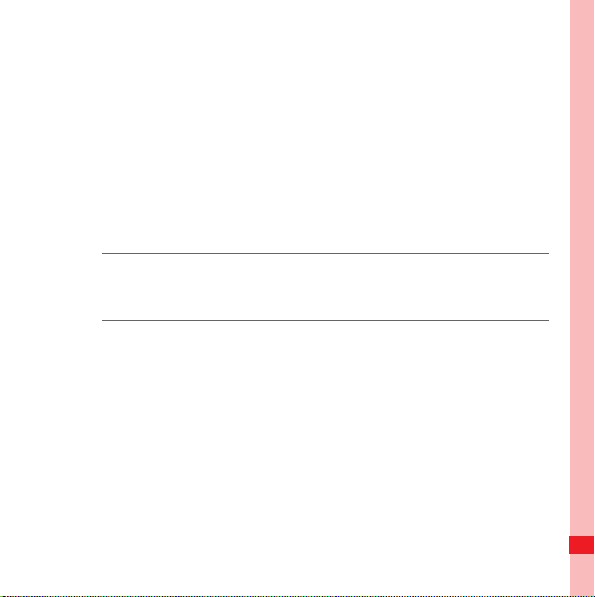
关机
1. 长按电源键,打开手机选项 菜单。
2. 点击 关机。
3. 点击确定,关闭
手机。
使用触摸屏
触摸操作
说明:
• 为了更好地使用触摸屏,建议在使用手机前取下触摸屏保护膜。
• 仅可用指腹触摸屏幕,使用手写笔或一些末端尖锐的笔触摸屏幕无效。
• 点击:使用手指点击想要的项目,以确认选择或启动应用程
序。
• 长按:
• 滑动:
• 拖动:
开始了解手机
在当前操作界面、图标或者输入栏长按,可以打开当前
界面的操作选项菜单。
在屏幕上水平或垂直滑动手指。例如,您可以左右滑动
手指来切换图片。
用手指长按想要的项目,然后将项目拖动到屏幕的任何
位置。例如,您可以利用拖动方式移动或删除主屏幕界面上的
图标。
17
Page 23
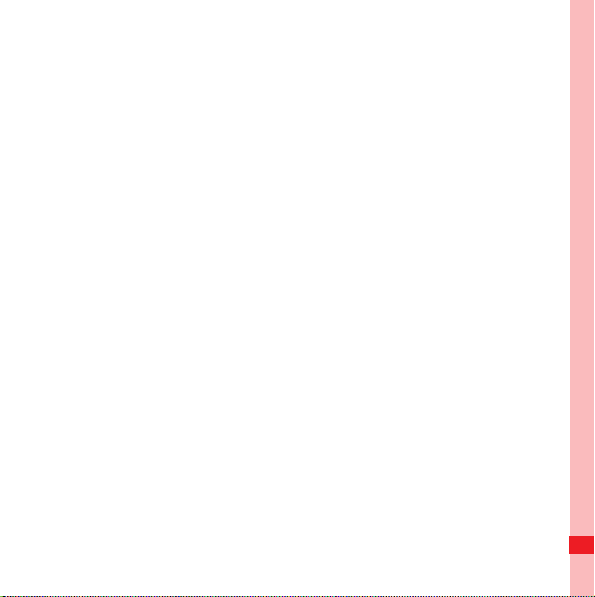
重力感应
当您在进行某些操作,比如浏览网页、查看图片、编辑信息等
时,旋转手机,屏幕会自动改变显示方向。如想禁用此功能,
请参阅 102页的 “取消重力感应 ” 。
锁定与解锁屏幕
锁定屏幕
• 手机打开时,短按电源键锁定屏幕。
机在闲置一段时间后会自动锁定屏幕。
• 手
解锁屏幕
按 MENU键、返回键或电源键唤醒屏幕,然后通过下列方法解
锁屏幕:
• 按 MENU键解锁
照屏幕上显示的指示,点住解锁图标向右拖动,触碰到右侧
• 按
圆点,解锁条变色,即可完成解锁。
屏幕。
开始了解手机
18
Page 24
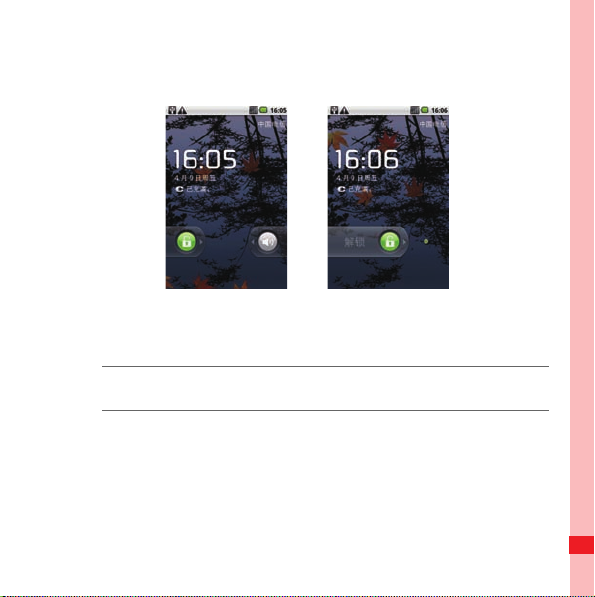
说明:
如果您已设定屏幕解锁图形,则需要在屏幕上画出图形来解锁屏幕。
开始了解手机
19
Page 25
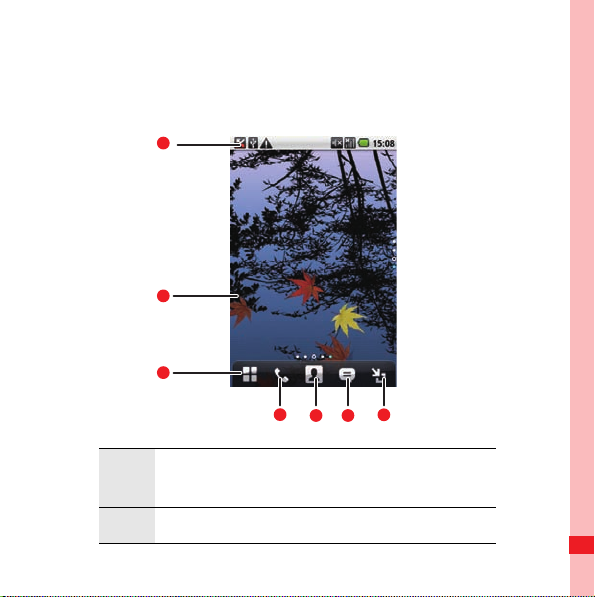
主屏幕
1
3
2
4
5
6
7
主屏幕界面
1
2
开始了解手机
状态提示栏:显示新事件通知图标和状态指示
图标。向下滑动可以打开新事件通知面板。
显示区域:
手机的操作和显示区域。
20
Page 26
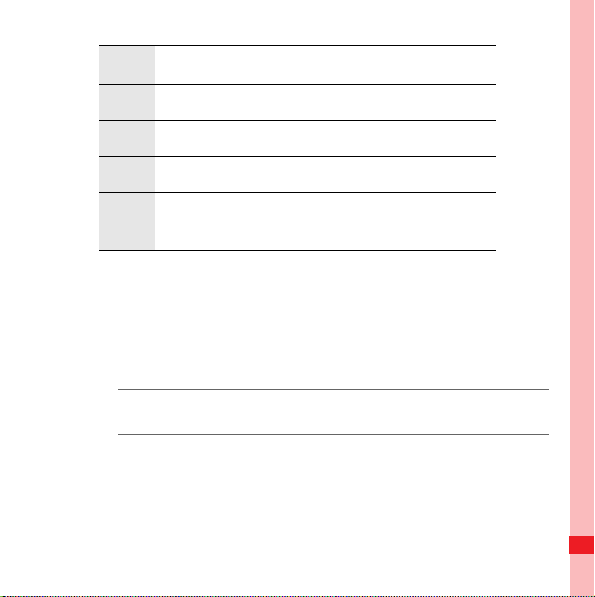
3
主菜单按钮 : 点击打开主菜单。
4
拨号按钮:点击打开拨号面板。
5
通讯录按钮:点击进入通讯录菜单。
6
信息按钮:点击进入信息菜单。
点击可以查看主屏幕的缩略图,您可以选择自
7
欢的屏幕界面。
己喜
自定义主屏幕
在主屏幕上增加项目
1. 长按主屏幕的空白区域,打开添加到主屏幕选项菜单。
说明: 在主屏幕界面,按 MENU 键,在弹出的选项菜单中选择添加,
也可以打开添加到主屏幕菜单。
2. 选择要添加到主屏幕上的项目。
开始了解手机
21
Page 27
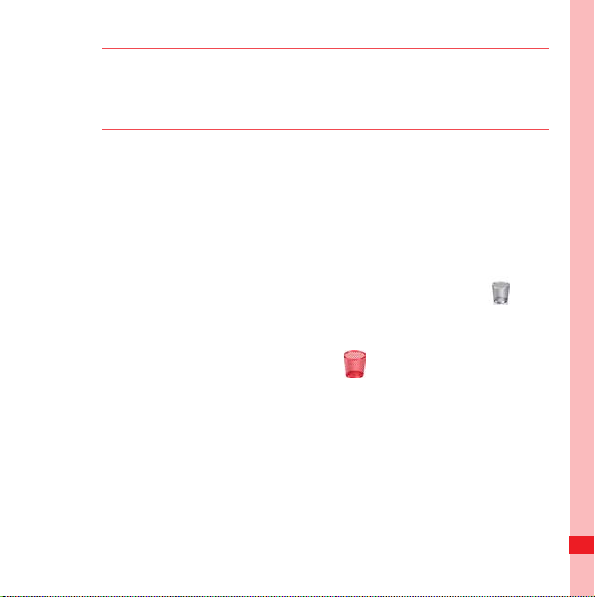
窍门:
• 在主屏幕界面,长按应用图标,可以将该图标拖动到其他扩展桌面。
• 在主菜单界面,您还可以长按要添加到桌面的应用图标,然后拖动该图
标到想要的桌面上。
在主屏幕上移动项目
1. 长按要移动的项目。
幕上出现可移动的方框后,将项目拖到所需位置。
2. 屏
从主屏幕删除项目
按要删除的项目,屏幕的右下角会出现垃圾桶图标 。
1. 长
2. 将
项目拖拽到垃圾桶图标处。
3. 当
项目和垃圾桶图标都变成红色 时,释放项目。
更换桌面壁纸
主屏幕上按 MENU 键,选择 壁纸。
1. 在
择要设置的壁纸。
2. 选
• 点击壁
纸图库,选择要设置为壁纸的图片。
开始了解手机
22
Page 28
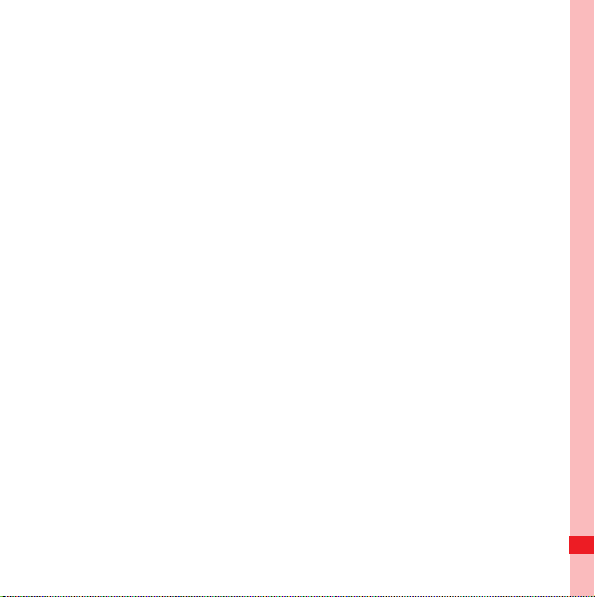
• 点击动态壁纸,打开手机已经预置的动态壁纸列表,选择一
款设置为壁纸。
• 点击照片,选
择要设置为壁纸的图片。您可以先裁切图片,
再将其设置为壁纸。
在主屏幕上建立文件夹
主屏幕上按 MENU 键。
1. 在
2. 点击 添加 > 文件
3. 在
主屏幕上打开新建立的文件夹,长按文件夹的标题栏。
入文件夹的新名称。
4. 输
夹 > 新建文件夹。
无限桌面
您可以无限扩展桌面。
长按您要放置到桌面的应用图标,将该图标拖动到桌面边缘,
然后释放即可。
当您将图标拖动到桌面边缘时,可以在桌面上看到如下图标:
开始了解手机
23
Page 29
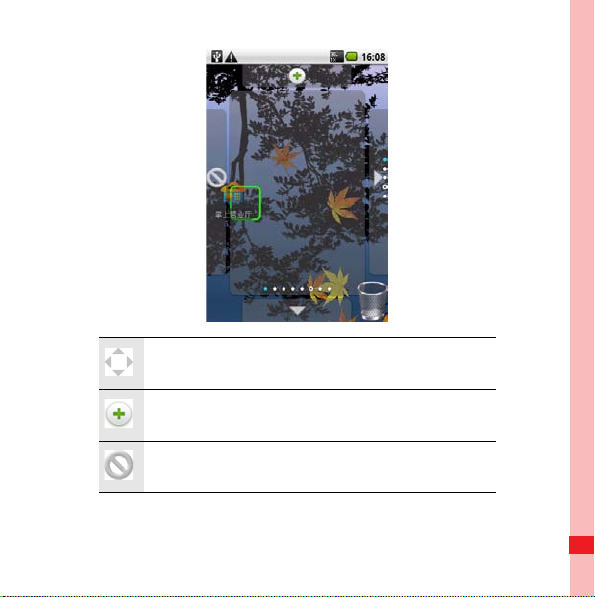
箭头方向指示可以移动图标的方向。
指示可以向此处扩展桌面。
指示无法向此处扩展桌面。
• 向下按压导航球,可以放大和缩小主屏幕。
开始了解手机
24
Page 30
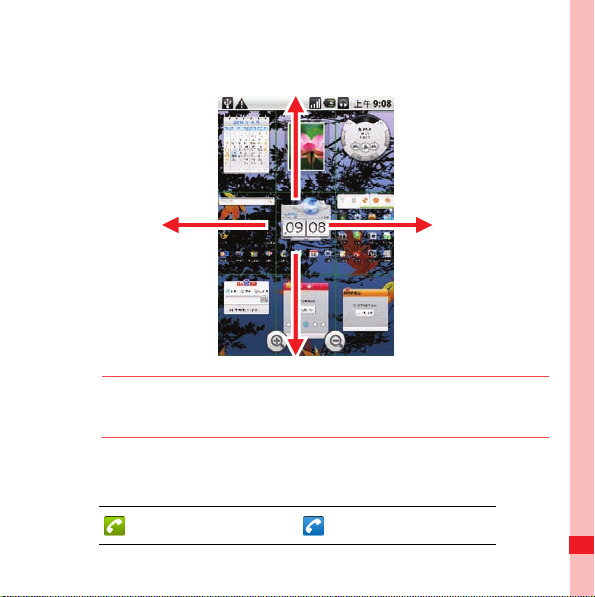
• 在屏幕上左右或上下滑动,可以浏览主屏幕界面,选择您喜欢
的主屏幕界面。
窍门: 长按主屏幕的空白区域,在打开的添加到主屏幕选项菜单中选择
贴心小工具,可以将我的日程、我的时钟、或我的收音机等多款贴
心小工具添加到您的桌面,方便您的使用。
图标说明
开始了解手机
通话中 通过蓝牙装置通话
25
Page 31

未接来电 已连接至计算机
开始了解手机
系统错误
登录 / 同步发
生问题 正在准备 SD卡
内存已满
正在漫游 信号强度
无信号 飞行模式
正在同步数据 同步失败
蓝牙已打开 已连接至其它蓝牙装置
更多未显示的通知 已连接至无线局域网
声音关闭 扬声器已打开
振动模式 手机静音
电池电量已充满 电池电量过低
电池正在充电 已设定闹钟
26
Page 32

正在播放音乐 最近的日程
新邮件 新信息
通知面板
通知会显示有新短信、日历活动以及进行中的活动。您也可以
打开通知面板来查看提醒或活动通知。
打开通知面板
1. 当新通知图标显示在状态栏的通知区域中时,从状态提示栏
处轻轻向下滑动,打开通知面板。
可在通知面板中执行下列操作:
2. 您
知来打开相关应用程序。
• 点击通
• 点击 清除 来清
关闭通知面板
从面板底部轻轻向上滑动,关闭通知面板。
除所有通知。
开始了解手机
27
Page 33

将 SD 卡作为 USB 大容量存储器
安装 SD卡
1. 移开 SD 卡插槽的橡胶盖。
2. 按
上图所示插入 SD 卡。
说明:
正常使用手机时,请勿随意拔插 SD 卡。
将 SD卡作为 USB 大容量存储器
为了方便将音乐和图片从计算机传输到手机的 SD 卡,您可以将
SD 卡设为 USB 大容量存储器使用。
1. 在主屏幕上点击主菜单按钮,打开主菜单。
2. 选择 设置 > 高级
开始了解手机
设置 > USB 大容量存储器 ,启用该功能。
28
Page 34

3. 按结束键返回主屏幕。
4. 使用 USB 线将手
5. 向
下滑动状态栏,打开 USB已连接通知,点击装载按钮,计
机连接至计算机。
算机会将 SD卡识别为可移动磁盘。您现在便可以在计算机
与手机的 SD 卡之间交换文件了。
说明:
当您将 SD 卡作为 USB 大容量存储器使用完毕后,请按照计算机提示正
确移除 USB 大容量存储器。
取出 SD卡
1. 在主屏幕上点击主菜单按钮,打开主菜单。
2. 选择 设置 > SD 卡
3. 小
心移除 SD卡。
说明:
请注意按照上述步骤先卸载 SD 卡,再将其安全移除,否则可能会造成数
据丢失。
和手机内存 > 卸载 SD 卡。
开始了解手机
29
Page 35

使用飞行模式
使用飞行模式
根据许多国家或地区的法律规定,乘坐飞机时必须关闭手机。
关闭手机功能的方式之一是将手机切换成飞行模式。 在飞行模
式中,手机的所有无线电波均会关闭,包括手机功能、蓝牙和
WLAN。您可以执行下列操作来启用或停用飞行模式。
• 长按电源键打开 手机选项 菜单,选择飞行模式。
• 进
入主菜单,选择 设置 > 无线和网络 > 飞行模式。
开始了解手机
30
Page 36

通话功能
拨打电话
说明: 拨打或接听电话时,请勿碰触话筒和扬声器,以免影响通话质量。
通过拨号盘拨打电话
1. 在主屏幕上点击拨号按钮或者在主菜单中选择拨号盘,打开
拨号面板。
击数字键,输入电话号码。
2. 点
窍门: 您的手机支持智能拨号,可以通过输入姓名或号码快速找到联
系人。查找某联系人时 (如:李四),可直接输入联系人姓名每
一个字的第一个拼音字母 LS,即数字键 57 获得;查找包含 189
的号码,可输入 189,所有已存储的 189 号段的号码都会显示在
输入栏下方。
3. 点击 或按通话键拨打电话。
通话功能
31
Page 37

1
8
7
2
4
5
6
3
9
通话功能
点击页签栏的图标,可以在 拨号盘、通话记
1
录、联系人、我的最爱和好友动态之间切换。
2
显示所输入的电话号码。
3
显示智能搜索结果。
4
点击可输入号码。
32
Page 38

5
点击可拨打语音信箱。
6
点击可拨打已经输入的电话号码。
点击可以清除光标前的数字。长按可以清除已
7
输入的电话号码。
8
长按可以输入 “+”。
9
点击可查看智能搜索结果。
通过通讯录拨打电话
1. 在主屏幕上点击通讯录按钮或者在主菜单中选择通讯录,打
开联系人列表。
择一个联系人。
2. 选
3. 点击 或按通话键,拨打电话。
通过通话记录拨打电话
1. 按通话键,进入通话记录列表。
2. 选
择一条通话记录。
3. 点
击通话记录右侧的绿色按键 ,拨打此号码。
通话功能
33
Page 39

窍门: 长按一条通话记录,可以打开选项菜单,对此记录进行相应操
作。
通过我的最爱拨打电话
1. 在主屏幕上点击通讯录按钮,进入通讯录界面。
2. 点击 我
3. 选
4. 点击 或按通话键,拨打电话。
的最爱 页签,进入我的最爱列表。
择一个联系人。
接听或拒接电话
接听来电
当有电话呼入时,您可以按如下方式接听来电。
通话键接听来电。
• 按
右拖动绿色接听键,接听电话。
• 向
通话功能
34
Page 40

拒绝来电
当有电话呼入时,您可以按如下方式拒绝来电。
结束键拒绝来电。
• 按
• 向
左拖动红色挂断键,拒绝来电。
通话功能
35
Page 41

使用语音信箱
当您的语音信箱收到一条新信息时,状态提示栏会提示收到新
留言信息。
开通知面板,点击提示有语音留言的信息。
• 打
• 打开拨号
盘 应用,在拨号面板中点击语音信箱图标。
通话功能
36
Page 42

说明:
语音信箱业务需要网络支持,具体的语音信箱号码和使用操作,请咨询
您的服务提供商。
取消来电铃音
当有电话呼入时,按音量调节键可以静音。
使用通话记录
通话记录中会列出所有未接来电、已拨号码和未接来电。
将通话记录中的号码添加到通讯录
1. 按通话键,进入通话记录列表。
按一条通话记录。
2. 长
3. 在
弹出的选项菜单中选择 添加到联系人。
4. 点击 新
清除通话记录
1. 按通话键,进入通话记录列表。
通话功能
建联系人。
窍门: 您也可以选择一条已经存在的联系人记录,将号码添加到此联
系人信息中。
37
Page 43

2. 按 MENU 键,选择清除通话记录,可以清除所有的通话记
录。
窍门:
长按一条通话记录,在弹出的选项菜单中选择从通话记录中删除 ,可以
删除此条记录。
通话中的其他操作
• 在通话期间,您可以按返回键,返回主屏幕进行其他操作。在
状态指示栏上向下滑动,选择当前通话,可以返回通话界面。
通话期间,点击 拨号键盘 卷标并向上滑动,可以打开 拨号
• 在
键盘。
进行多方通话
您可以与多人通话进行电话会议。
说明:
多方通话业务需要网络支持,如需使用此业务,请咨询您的服务提供商。
1. 呼叫欲添加到多方通话中的第一方。
2. 在
与第一方通话期间,按 MENU 键,选择添加通话,保持第
一个通话。
通话功能
38
Page 44

3. 输入要加入电话会议的另一个电话号码,然后按通话键。或
者点击通话记录、联系人或我的最爱 页签, 从中选择要加入
电话会议的号码。
接到第二方后,按 MENU 键,选择合并通话。
4. 连
5. 如
欲结束多方通话,按结束键。
接听另一来电
如果网络支持,可以在通话中接听另一个来电。
通话键,接听另一来电。手机会自动保持第一个通话。
1. 按
2. 按 MENU 键,选
择交换通话,可以在两个通话之间切换。
关闭麦克风
1. 在通话期间,按 MENU 键, 选择静音,可以关闭麦克风,避
免对方听到你的声音。
2. 再
次点击 静音,可以打开麦克风。
打开免提
1. 在通话期间,按 MENU 键,选择免提,可以打开扬声器。
2. 再
次点击免提,可以关闭扬声器。
通话功能
39
Page 45

在蓝牙耳机和手机通话之间切换
如果您已经将蓝牙耳机连接至手机并且配对成功,就可以使用
蓝牙耳机进行通话了。
在通话期间,按 MENU 键,点击蓝牙,可在使用蓝牙耳机通话
和使用手机通话之间切换。
通话功能
40
Page 46

管理通讯录
您可以在通讯录中保存联系人姓名、电话号码、邮件地址等信
息。
查看通讯录
打开 通讯录应用,您可以方便地新增、查看联系人,并与联系
人进行通信。
打开联系人列表
您可以通过如下方式打开联系人列表。
主屏幕上点击通讯录按钮。
• 在
• 在
主屏幕上点击主菜单按钮,进入主菜单,选择通讯录。
通话键,然后点击联系人 页签。
• 按
隐藏没有电话号码的联系人
您可以隐藏手机中未存储电话号码的联系人。
开联系人列表。
1. 打
2. 按 MENU 键,选
管理通讯录
择显示设置。
41
Page 47

3. 选中 仅显示有电话号码的联系人 复选框。
通讯录帐户
您可以创建多个帐户来管理通讯录。在联系人列表界面,按
MENU 键,在弹出的选项菜单中选择帐户,可以进入帐户与同
步设置界面。有关帐户的详细信息,请参阅 87 页的 “ 帐号与同
步 ” 。
创建或删除联系人
创建联系人
1. 打开联系人列表。
2. 按 MENU 键,选
窍门: 您也可以点击屏幕左上角的按钮,创建联系人。
3. 如果您有多个帐户,选择要添加联系人的帐户。
入联系人信息。
4. 输
5. 点击完成,保存
择新建联系人。
联系人信息。
管理通讯录
42
Page 48

5
4
3
1
2
6
管理通讯录
1
点击添加联系人图片。
2
点击添加更多姓名信息。
3
点击添加其他电话号码。
4
点击删除此号码。
43
Page 49

5
点击设置号码类型。
6
编辑完毕后,点击完成。
删除联系人
1. 打开联系人列表。
按您想删除的联系人,在弹出的选项菜单中选择删除联系
2. 长
人。
3. 点击 确定,确
认删除联系人。
编辑联系人
修改联系人信息
1. 打开联系人列表。
按要修改的联系人,在弹出的选项菜单中选择编辑联系人。
2. 长
3. 输
入完成相关信息后,点击完成,保存联系人。点击取消,
可以取消修改。
修改联系人的默认号码
联系人的默认号码会出现在联系人列表中。
管理通讯录
44
Page 50

1. 打开联系人列表。
击您要修改默认号码的联系人。
2. 点
按您要设置为默认号码的记录,在弹出的选项菜单中选择
3. 长
设置默认号码。
设置联系人的来电铃音
1. 打开联系人列表。
2. 点
击您要设置来电铃音的联系人。
3. 按 MENU 键,选
4. 选
择要设置的铃音。
5. 点击确定,完成
查找联系人
1. 打开联系人列表。
2. 按 MENU 键,选
窍门: 在联系人列表界面,您也可以点击屏幕上方的搜索按钮 进
行搜索。
择设置 > 铃声 。
设置。
择搜索。
3. 输入您要查找的联系人姓名,在搜索栏下面将显示查询结果。
管理通讯录
45
Page 51

管理联系人
您可以将存储在 SD 卡或 UIM 卡上的联系人信息导入到手机
中,也可以将手机中的联系人信息导出到 SD 卡或 UIM 卡中。
从 UIM 卡复制联系人到手机
1. 打开联系人列表。
2. 按 MENU 键,
人。
记要复制的联系人,或者点击选择所有,选择所有联系人。
3. 标
4. 点击复制按钮,
在帐户之间复制联系人
1. 打开联系人列表。
2. 按 MENU 键,选
3. 选
择要拷贝的联系人帐户。
记要复制的联系人,或者点击选择所有,选择此帐户下的
4. 标
所有联系人。
5. 点击复制
管理通讯录
选择更多 > 管理联系人 > 从 UIM 卡中复制联系
复制所标记的联系人到指定帐户。
择更多 > 管理联系人 > 复制到。
到按钮,复制所选联系人到指定帐户。
46
Page 52

从 SD 卡导入联系人
1. 打开联系人列表。
2. 按 MENU 键,选
3. 如
果您的 SD 卡内有多个 vCard 文件,您可以选择导入一个
vCard 文件,导入多个 vCard 文件或导入所有 vCard 文件。
4. 点击确定,完成
将联系人备份到 SD 卡
1. 打开联系人列表。
2. 按 MENU 键,选
3. 点击确定,将会
备份通讯录
1. 打开联系人列表。
2. 按 MENU 键,在
户。
3. 您
可以进行如下操作:
择更多 > 管理联系人 > 从 SD 卡恢复。
导入。
择更多 > 管理联系人 > 备份到 SD 卡。
导出一个 vCard 文件并保存在 SD 中。
弹出的选项菜单中选择备份,打开默认帐
管理通讯录
47
Page 53

• 点击备份,可以将手机电信帐户下的联系人备份到网络运营
商的服务器。
• 点击恢复,可
• 选中同
以从网络运营商的服务器恢复通讯录到手机。
步联系人,按 MENU 键,点击立即同步,可以将手
机和服务器上的通讯录进行同步。
说明: 有关备份业务的详细信息,请咨询您的网络服务供应商。
管理通讯录
48
Page 54

输入文本
使用输入面板
使用手机触摸屏,可以输入文本、新建信息和联系人。当您需
要输入文本时,点击输入文本区域,可以打开输入面板。
切换输入法
1. 在文本编辑界面,长按文本输入区域,弹出编辑文字菜单。
2. 点击输入
法。
输入文本
49
Page 55

3. 选择要使用的输入法。
切换键盘界面
左右滑动键盘面板,可以在全键盘和数字键盘界面之间切换。
输入文本
50
Page 56

说明:
如果当前输入法处于选字状态,将无法切换键盘界面。
输入文本
51
Page 57

1
4
5
2
3 6
7
8
9
10
华为输入法
键盘输入
1
2
输入文本
在拼音输入模式下,点击切换为英文输入。
点击可关闭键盘。
52
Page 58

3
点击可在手写 / 拼音 / 英文输入之间切换。
4
点击可切换为数字 / 符号输入。
5
点击可插入空格。
6
点击输入标点符号。
7
点击可切换到下一个文本输入框。
点击可删除光标左边的字符;长按可删除光标
8
左边的所有字符。
9
点击关闭联想功能。
10
在英文输入模式下,点击切换字母大小写。
输入文本
53
Page 59

手写输入
2
3
4
5
1
输入文本
1
点击可切换为数字符号输入。
2
点击可换行。
3
点击可关闭键盘。
54
Page 60

4
点击可关闭手写输入,返回键盘输入。
5
手写区域。
选择文本
1. 点击要选择文本的区域。
用导航球移动光标到要选择文本的开始位置或结束位置。
2. 使
按导航球或长按要选择文本的区域,在弹出的选项菜单中
3. 长
选择选择文字。
动导航球选择要选中的文本内容。
4. 滚
5. 再
次长按导航球或长按选择文本的区域,在弹出的选项菜单
中可以选择剪切或复制已选择的文本。
编辑文本
1. 点击要编辑的文本区域。
用导航球移动光标到要增加或删除文本的位置。
2. 使
3. 您
可以输入、剪切、粘贴或删除文本内容。
辑完毕后,按返回键关闭输入面板。
4. 编
输入文本
55
Page 61

输入法设置
进入主菜单,选择设置 > 语言和键盘 > 华为输入法,可以设置
使用华为输入法的操作选项。
输入文本
56
Page 62

信息
您可以发送和接收短信 (SMS)或包含多媒体文件的彩信
(MMS)。
进入信息菜单
• 在主屏幕上,点击信息按钮。
• 在
主屏幕上,点击主菜单按钮进入主菜单,然后选择信息。
发送短信
1. 进入信息菜单,选择新信息。
2. 点击接收
选择收信人。
窍门: 您也可以按 MENU 键,选择添加联系人,选择收信人。
3. 点击输入内容字段,输入要发送的短信内容。
窍门: 手机的信息内容以会话形式显示,无收件箱和发件箱,以方便
者字段,输入收信人号码;或者点击 + 从 通讯录中
您的查阅。
4. 编辑结束后,点击 发送。
信息
57
Page 63

1
2
3
1
点击输入收信人号码。
2
点击输入短信内容。
3
点击发送短信。
信息
58
Page 64

发送彩信
1. 进入信息菜单,选择新信息。
2. 点击接收
选择收信人。
3. 点击输入
窍门: 在输入内容时,按 MENU 键,然后选择插入表情符号,可以输
4. 按 MENU 键,选择添加主题,输入要发送的彩信主题。
5. 按 MENU 键,选
或创建幻灯片。
6. 编
者字段,输入收信人号码;或者点击 + 从 通讯录中
内容字段,输入要发送的信息内容。
入表情符号。
择附加,您可以加入图片、视频、音频文件
辑结束后,点击 发送。
回复信息
当您收到新信息时,顶部的状态提示栏会显示相应图标并发出
提示。您可以在查看信息后进行回复。
1. 进入信息菜单。
信息列表中选择要回复的信息。
2. 从
信息
59
Page 65

3. 点击输入内容字段,输入要回复的信息内容。
辑结束后,点击 发送。
4. 编
删除信息
1. 进入信息菜单。
可以按如下操作删除信息。
2. 您
列表中选择一条会话,长按该会话,在弹出的选项菜
• 在信息
单中选择删除会话。
列表中选择一条会话,点击打开该会话,在会话记录
• 在信息
中选择一条信息,长按该信息,在弹出的选项菜单中选择删
除信息。
列表界面,按 MENU 键,选择多选,然后标记要删
• 在信息
除的会话,点击删除。
自定义信息设置
在信息列表界面,按 MENU 键,选择 设置,您可以设置短信、
彩信、信息通知铃声等的相关信息。
信息
60
Page 66

电子邮件
您可以使用电子邮件发送和接收邮件信息。您可在手机上添加
常见 Web 电子邮件服务提供商 ( 如 Yahoo! ®、 Sohu、163 以及
其它厂商 ) 的外部 POP3 或 IMAP 电子邮件帐户。
添加电子邮件帐户
说明: 您必须先设置您的电子邮件信箱,然后才可以发送或接收电子邮
件。电子邮件需要通过网络连接来发送和接收邮件信息。
1. 在主屏幕上,点击主菜单按钮进入主菜单,选择电子邮件。
窍门: 如果您的电子邮件中已经有帐户存在,需要添加新的帐户,可
以按 MENU 键,选择帐户,帐户 > 添加帐户。
2. 输入电子邮件地址和密码信息后,点击下一步或手动设置。
说明: 如果您选择 手动设置,具体的参数设置请咨询您的邮件服务提
供商。
3. 按照屏幕提示进行操作,完成设置。
电子邮件
61
Page 67

删除电子邮件帐户
1. 进入主菜单,选择电子邮件,进入您的帐户界面。
说明: 在电子邮件的某些界面,需要按 MENU 键,选择帐户,才能进
入您的帐户界面。
2. 在您的帐户界面,长按您要删除的帐户,在弹出的选项菜单
中选择删除帐户。
3. 点击 确定删除
帐户。
自定义电子邮件帐户设置
1. 在主屏幕上,点击主菜单按钮进入主菜单,选择电子邮件。
2. 在
您的帐户界面,长按您要修改的帐户,在弹出的选项菜单
中选择帐户设置。
窍门: 在电子邮件的某些界面,需要按 MENU 键,选择帐户,才能进
入您的帐户界面。
发送电子邮件
1. 进入主菜单,选择电子邮件,进入您的帐户界面。
2. 在您的帐
电子邮件
户界面,点击您要使用的电子邮件帐户。
62
Page 68

3. 在收件箱界面,按 MENU键,在弹出的选项菜单中选择撰
写。
4. 在收件人字段,
5. 在主题字
6. 在撰写邮
7. 点击发送,发送
输入收件人的电子邮件地址。
段,输入邮件主题。
件字段,输入邮件内容。
邮件。
查看电子邮件
1. 进入主菜单,选择电子邮件,进入您的帐户界面。
择您要查看的邮件信箱。
2. 选
3. 按 MENU 键,在
信息更新到收件箱。
4. 点
击要查看的邮件进行阅读。
窍门: 在查看邮件时,按 MENU 键,在弹出的选项菜单中可以选择删
除、转发、回复、全部回复该邮件,或者将该邮件标记为未读。
弹出的选项菜单中选择刷新,将新电子邮件
电子邮件
63
Page 69

建立连接
开启数据服务
数据服务可让您进行数据传输操作,所有的网络链接服务将受
此设置的影响,如同步、互联网服务、电子邮件等。您可以通
过数据服务开关来启用或关闭数据服务。
1. 进入主菜单,选择设置 > 无线和网络 > 移动网络 > 数据服务,
进入网络应用管理。
2. 当
网络应用管理中的数据服务开关指示符 显示为绿色时,
表示数据服务已开启。
窍门:
使用数据服务可能会产生额外的流量费用,您可以停用数据服务来避免
不必要的费用,清除数据服务复选框可以停用数据服务。
无线局域网
您可以连接到无线局域网 (WLAN),使用无线局域网高速上网
和下载。
建立连接
64
Page 70

开启无线局域网
1. 进入主菜单,选择设置 > 无线和网络 > 无线局域网。
无线局域网状态指示符 显示为绿色时,表示无线局域网
2. 当
已开启。
说明: 为延长电池寿命,不使用时请关闭无线局域网。
连接无线局域网
开启无线局域网功能后,如果手机处于无线局域网络范围内,
手机可检测并连接至当前无线局域网,您就可以通过无线局域
网进行网上冲浪了。
1. 进
入主菜单,选择 设置 > 无线和网络 > 无线局域网设置。
2. 按 MENU 键,在
3. 选
建立连接
索范围内无线局域网络。
择您要连接的网络,点击连接。
选择的网络安全性为开放,您可以直接连接至该网
• 如果您
络。
选择的网络安全性为 WEP 密钥,您需要输入访问密
• 如果您
码后才能连接。
弹出的选项菜单中选择扫描,手机将列出搜
65
Page 71

窍门:
• 在无线局域网设置界面,点击 添加无线局域网网络,可以添加新的无
线局域网。
• 在无线局域网设置
择
高级,可以查看您手机的无线局域网的详细信息。
• 如果您同时开启了无线局域网和运营商所提供的数据服务,无线局域网
数据业务优先,运营商所提供的数据服务在无线局域网连接中断后继
续。
界面,按 MENU 键,在弹出的选项菜单中选
互联网
您可以使用互联网访问网页和基于网络的应用程序。
说明: 访问网络会产生额外费用,详细资费请咨询您的网络服务供应商。
打开互联网
进入主菜单,选择互联网,将打开主页列表界面。您可以选择
想要打开的主页或输入网址访问网页。
建立连接
66
Page 72

1
2
3
1
2
3
建立连接
点击可输入或编辑要访问的网址。
网页显示区域。
点击可打开 书签。
67
Page 73

浏览网页
1. 打开互联网。
入要访问的网址,点击链到,将打开要访问的网站。
2. 输
窍门: 您也可以按 MENU 键,选择书签,从书签、访问最多或历史记
录中选择要访问的网站链接。
3. 打开网页后,可以滚动导航球或在屏幕上滑动手指,以浏览
和查看网页的其它部分。
放大和缩小页面
在浏览
网页时,您可以通过如下方式来放大和缩小页面。
速点击屏幕两次来放大页面,然后快速点击屏幕两次来缩小
• 快
页面。
屏幕上往任意方向快速滑动,屏幕下方将显示缩放图标。
• 在
在网页上搜索
1. 浏
览网页时,按 MENU 键,选择更多 > 在网页上查找。
2. 输
入您要查找的内容,匹配结果将高亮显示。
3. 按
左右箭头可以移至上一个或下一个匹配结果。
建立连接
68
Page 74

将您喜好的网页添加为书签
1. 在您浏览网页时,按 MENU 键,选择书签 > 添加或更多 > 添
加书签。
2. 编
辑书签名称。
3. 点击确定,完成
添加。
打开多个页面
打开多个网页,并在各页面之间切换。
您可以
1. 在
浏览网页时,按 MENU 键,选择新窗口。
2. 在
新窗口打开另一个互联网页面。
3. 按 MENU 键,选
窍门: 如打开更多的互联网页面,按 MENU 键,选择新窗口。
择窗口,浏览当前打开的互联网页面。
4. 选择要查看的互联网页面。
自定义互联网设置
打开互联网,按 MENU 键,选择更多 > 设置,您可以查看或更
改网页内容设置、隐私权设置 、安全设置和高级设置等选项。
建立连接
69
Page 75

使用蓝牙
您的手机支持通过蓝牙进行无线连接。您可以在手机与其它兼
容设备之间建立无线连接,然后进行数据传输。
您可以在手机与距离最多 10 米的装置之间通过蓝牙建立无线连
接。蓝牙连接可能会受到障碍干扰,例如墙或其它电子设备。
说明:
• 某些地区可能会限制或禁止使用蓝牙设备及其附件,请遵守当地的法律
规定。
• 请在安全、非公共场所连接蓝牙设备,以保证您的设备安全。
开启蓝牙
1. 进入主菜单,选择设置 > 无线和网络 > 蓝牙。
2. 当
蓝牙状态指示符 显示为绿色时,表示蓝牙已开启。手机
屏幕顶部的状态指示栏也会显示蓝牙图标。
允许其他蓝牙设备搜索到自己的手机
1. 进入主菜单,选择设置 > 无线和网络 > 蓝牙设置 > 可见设置。
置蓝牙的可见状态。
2. 设
• 隐藏:
其他蓝牙设备无法搜索到您的手机。
建立连接
70
Page 76

• 120 秒内可被发现:在设置可见状态的 120 秒内,可以被其
他蓝牙设备搜索到。
• 总是可
被发现:可以被其他蓝牙设备搜索到。
搜索已启用蓝牙的设备并与之配对
在您与其他蓝牙设备进行数据传输前,需要先和该设备进行配
对。
1. 检
查手机设置,确认您的手机已经开启蓝牙功能。
入主菜单,选择设置 > 无线和网络 > 蓝牙设置。
2. 进
3. 手
机会自动开始扫描范围内的蓝牙装置。或者按 MENU 键,
选择扫描查找设备。
4. 在
搜索到的蓝牙设备列表中选择您要配对的设备。
入密码完成配对。
5. 输
说明: 如欲与其他启动蓝牙的设备配对,两个设备必须使用相同的密
码。
通过蓝牙传送文件
您可以通过蓝牙,将图片、影片或音乐文件与家人和朋友分享。
若要通过蓝牙传送文件,请执行下列步骤:
建立连接
71
Page 77

1. 进入主菜单,选择文件管理器。
按要发送的文件,将弹出选项菜单。
2. 长
3. 点击共享,然后
搜索到的蓝牙设备列表中选择要接收文件的设备。
4. 在
点击蓝牙。
使用手机作为调制解调器
您的手机内置了拨号软件,您可以通过该拨号软件将手机作为
调制解调器使用。
用所附的 USB 线连接手机和计算机。
1. 使
2. 等
待计算机屏幕上弹出包含提示按钮的对话框。
3. 在
弹出的对话框中选择启动拨号上网,按提示完成拨号软件
的安装。
计算机上运行所安装的拨号软件,具体操作请参阅该拨号
4. 在
软件的使用帮助。
建立连接
72
Page 78

娱乐功能
拍照和摄像
打开和关闭相机
• 进入主菜单,选择相机;或者在屏幕未锁定的状态下,长按相
机键,可以打开相机。
取景状态,按返回键可以关闭相机。
• 在
拍摄照片
1. 打开照相机。
取景状态下,将镜头对准要拍照的对象并进行调整。
2. 在
3. 点击 ,或按下相机键 / 导
航球,拍摄照片。
查看照片
1. 拍摄照片后,照片的缩略图会显示在屏幕的右上角,点击缩
略图查看照片。
查看照片时,您可以进行如下操作:
2. 在
• 点击删除,删
娱乐功能
除此照片。
73
Page 79

• 点击共享,可以将此照片发送给好友或在线上传。
• 点击设置
• 点击完成,返
窍门: 按 MENU 键,您可以旋转、修剪此照片,查看照片的详细信
为,可以将此照片设置为壁纸或联系人图标。
回取景状态。
息。
3. 点击照片,然后点击 或 ,可以查看前一张或后一张照
片。
拍摄视频
1. 打开相机,切换到录像模式。
2. 将
镜头对准要拍摄的对象并进行调整。
3. 点击 开
4. 点击 停
始摄像。
止摄像。
查看视频
1. 拍摄视频后,视频的缩略图会显示在屏幕的右上角,点击缩
略图查看视频。
可以进行如下操作:
2. 您
娱乐功能
74
Page 80

• 点击删除,删除此视频。
• 点击共享,可
• 点击播放,播
• 点击完成,返
窍门: 按 MENU 键,您可以查看此视频的详细信息。
以将此视频发送给好友。
放此视频。
回摄像取景状态。
3. 点击视频,然后点击 或 ,可以查看前一个或后一个视
频。
自定义照相机设置
1. 在照相机取景状态下,按 MENU 键,打开选项菜单。
2. 点击设置,打开
• 白平衡:设置
• 色彩效
• 存储位
• 照片大
• 照片质
• 拍照声
相机设置菜单。
照片的灯光效果。
果: 设置照片的色彩效果。
置:设置照片是否包含拍照的位置信息。
小: 设置照片的像素大小。
量: 设置照片质量。
音: 设置是否开启拍照声音。
娱乐功能
75
Page 81

自定义摄像机设置
1. 在摄像取景状态,按 MENU 键,打开选项菜单。
2. 点击设置,打开
• 视频画
• 视频时
• 白平衡 : 设置
• 色彩效
摄像机设置菜单。
质 : 设置拍摄的视频画质。
长 : 设置拍摄的视频最大长度。
拍摄视频时的灯光效果。
果 : 设置拍摄视频的色彩效果。
使用媒体库
您可以使用媒体库来管理图片和视频文件。
打开媒体库
进入主菜单,选择媒体库,打开媒体库。
媒体库界面
媒体库 应用程序可自动搜索手机和 SD 卡上储存的照片和视频,
并分类存放在对应的文件夹内。
娱乐功能
76
Page 82

查看图片
1. 进入主菜单,选择媒体库,打开媒体库。
2. 点
击您要查看的图片文件夹。
击您要查看的图片。
3. 点
屏幕上左右滑动可以查看上一张或下一张图片。
4. 在
娱乐功能
77
Page 83

查看图片界面
1
2
1
2
设置图片用途、进行共享或删除。
点击可以放大和缩小图片;或在图片上连续点
次,也可以放大或缩小图片。
击两
娱乐功能
78
Page 84

播放视频
1. 进入主菜单,选择媒体库,打开媒体库。
击您要查看的视频文件夹。
2. 点
击您要播放的视频,开始播放。
3. 点
4. 在
播放视频时,点击屏幕可出现播放控制面板。
娱乐功能
79
Page 85

音乐
播放音乐文件
1. 进入主菜单,选择音乐。
乐文件按照艺术家、专辑、歌曲和播放列表进行分类存储。
2. 音
点击要播放的音乐类别。
开歌曲列表。
3. 打
击要播放的音乐文件。
4. 点
窍门:
播放音乐时,您可以按返回键,使用其他应用程序,音乐将在后台进行
播放。打开状态提示栏,从中选择正在播放的音乐,可以返回音乐播放
界面。
娱乐功能
80
Page 86

音乐播放器
1
2
4
5
6
3
娱乐功能
1
长按打开搜索界面。
2
播放控制面板。
3
进度条。
81
Page 87

4
点击查看播放列表。
5
点击打开或关闭随机播放。
6
点击打开或关闭重复播放。
创建播放列表
1. 在主菜单中,选择音乐。
择音乐类别。
2. 选
开歌曲列表。
3. 打
按要添加到播放列表的歌曲,在弹出的选项菜单中选择添
4. 长
加到播放列表 > 新建播放列表。
入新播放列表的名称,然后选择保存。
5. 输
窍门: 在音乐播放器界面,按 MENU 键,选择添加到播放列表,可以将
当前播放的音乐文件添加到播放列表。
删除播放列表
1. 进入主菜单,选择音乐。
2. 点击播放
3. 长
娱乐功能
列表。
按要删除的播放列表,在弹出的选项菜单中选择删除。
82
Page 88

收音机
在使用调频收音机时,请确保已经正确插入了耳机,否则无法
正常使用该功能。
打开收音机
1. 将耳机正确连接到手机上。
2. 进
入主菜单,选择收音机。
次使用收音机功能时,选择自动搜台,手机将自动搜索频
3. 首
道,并保存为预置频道,播放首个搜索到频道。
窍门: 打开收音机后,按返回键可以进行后台播放。
娱乐功能
83
Page 89

收音机播放界面
1
2
4
5
7
8
6
3
1
频道名称。
2
点击可切换到前一个频道。
3
频道频率。
娱乐功能
84
Page 90

点击可切换到前一个频道。在微调频率时,点击可
4
调节频率。
点击可在使用耳机收听和使用扬声器播放之间切
5
换。
6
点击打开频道列表。
7
点击可以暂停或开始播放。
点击可切换到下一个频道。在微调频率时,点击可
8
调节
频率。
调谐收音机
1. 进入主菜单,选择收音机。
2. 按 MENU 键,然
• 点击微调,然
确定。 再次按 MENU 键,选择保存频道。
动搜台,自动搜索可用频道。
• 点击自
重命名频道
1. 进入主菜单,选择收音机。
娱乐功能
后进行如下操作:
后点击频率调节按钮,调整到合适频率,点击
85
Page 91

2. 按 MENU 键,然后选择重命名。
3. 输
入新的频道名称,然后点击确定。
娱乐功能
86
Page 92

帐号与同步
您可以使用手机上的某些应用程序来同步通讯录、 Email 等信
息。当您在互联网上通过这些应用程序新增、变更或删除信息
后,手机上的相关信息也会同步更新。
管理帐户
添加帐户
1. 进入主菜单,选择设置 > 帐户与同步。
2. 点击添加
3. 选
4. 根
入用户名和密码。具体输入哪些信息与您要添加的帐户类型
有关。
说明: 设置帐户信息时,如有疑问,请咨询您的帐户服务提供商。
5. 配置帐户,设置要将哪些信息同步到手机。具体可设置哪些
同步信息与您要添加的帐户类型有关。
帐户。
择要添加的帐户类型。
据屏幕提示输入帐户相关信息。一般添加帐户时都需要输
帐号与同步
87
Page 93

6. 设置完成后,在帐户与同步设置界面,将出现您配置完成的
帐户。
删除帐户
1. 进入主菜单,选择设置 > 帐户与同步,屏幕上出现您已设置
的帐户列表。
2. 点
击您要删除的帐户。
3. 点击删除
4. 确
帐户按钮。
认是否删除此帐户。
自定义帐户同步信息
常规同步设置
1. 进入主菜单,选择设置 > 帐户与同步,屏幕上出现您目前的
常规同步设置信息和已经设置的帐户列表。
中或取消选中后台数据复选框,设置当您未使用用来同步
2. 选
的应用程序时,应用程序是否在后台随时同步、发送和接收
数据。
3. 选
中或取消选中自动同步复选框,设置应用程序是否自动同
步手机和网络上的信息。
帐号与同步
88
Page 94

说明: 自动同步会产生数据流量费用,具体资费请咨询您的网络服务
供应商。
手动同步信息
1. 进入主菜单,选择设置 > 帐户与同步,屏幕上出现您目前的
常规同步设置信息和已经设置的帐户列表。
2. 点
击您要同步信息的帐户。
3. 按 MENU 键,选
择立即同步。
修改帐户的同步设置
1. 进入主菜单,选择设置 > 帐户与同步,屏幕上出现您目前的
常规同步设置信息和已经设置的帐户列表。
击您要修改的帐户,进入帐户设置界面。
2. 点
择您要修改的设置信息,进行设置。
3. 选
使用 PC 助手同步
PC 助手的安装程序预置在您的手机中。在手机与计算机连接
后, PC 助手驱动将自动安装到计算机内,根据屏幕提示,完成
PC 助手的安装。您可以使用 PC 助手软件在计算机和手机之间
帐号与同步
89
Page 95

同步通讯录、日历等信息。详细信息请参考 PC 助手的帮助文
档。
说明:
PC 助手支持的操作系统为 Windows 2000 SP4、 Windows XP SP2、
Windows Vista 32、 和 Windows Vista 64。
帐号与同步
90
Page 96

更多应用程序
日历
您可以使用日历来管理和安排待办事项。
切换日历视图
1. 进入主菜单,选择日历。
2. 按 MENU 键,然
前的日历视图不会出现在选项菜单中。
后点击天,周, 或月,来切换日历视图。当
更多应用程序
91
Page 97

窍门:
您也可以通过点击屏幕下方的相应按钮来切换日历视图。
添加新事件
1. 进入主菜单,选择日历。
2. 按 MENU 键,选
3. 编
更多应用程序
辑事件名称、时间、地点等详细信息。
择新建事件。
92
Page 98

4. 编辑完成后,点击完成,保存该事件。
窍门:
在查看日历时,您也可以长按空闲时间区域,在弹出的选项菜单中选择
新建事件。
管理日程安排
1. 进入主菜单,选择日历。
2. 按 MENU 键,选
3. 点
击一个事项进入查看事件界面,按 MENU 键,可以进行添
择日程,手机将显示已设置的日程事项。
加提醒、编辑事件或删除事件。
显示或隐藏事件
1. 进入主菜单,选择日历。
2. 按 MENU 键,选
3. 选
中或取消选中我的日历复选框,设置显示或隐藏事件。
择 更多 > 我的日历。
自定义日历设置
1. 进入主菜单,选择日历。
2. 按 MENU 键,选
更多应用程序
择 更多 > 设置。
93
Page 99

• 隐藏已拒绝的事件:设置是否隐藏已拒绝的提醒事件。
• 设置提
• 选择铃
• 振动 : 设置事
• 默认提
闹钟
添加闹钟
1. 进入主菜单,选择闹钟。
2. 按 MENU 键,选
3. 设
置闹钟的详细信息。
4. 点击完成,完成
说明: 关机后闹钟无效。
取消闹钟
1. 进入主菜单,选择闹钟。
击要删除的闹钟。
2. 点
更多应用程序
醒和通知:设置事件提醒方式。
声:选择事件提醒铃声。
件提醒时是否开启振动。
醒时间:设置默认提前多长时间进行事件提醒。
择添加闹钟。
添加闹钟。
94
Page 100

3. 按 MENU 键,选择取消闹钟,将删除此闹钟。
窍门: 在闹钟列表界面,您也可以长按要删除的闹钟,在弹出的选项菜
单中选择取消闹钟。
自定义闹钟设置
1. 进入主菜单,选择闹钟。
2. 按 MENU 键,选
模式下提醒:设置当手机处于静音模式时,闹钟是否
• 在静音
进行提醒。
量:设置闹钟音量。
• 闹钟音
长:设置闹钟再响的间隔时长。
• 暂停时
行为:设置闹钟铃响时,按音量调节键所执行的操
• 侧按钮
作。
择设置。
录音机
进入主菜单,选择录音机。
更多应用程序
95
